1.背景
我是Fanfan,今天我们继续聊一聊路由器。从去年年底开始,我开始正式的接触能刷固件的路由器,也是再那时候才知道,原来路由器也可以玩出花儿,经过在各种论坛进行探索学习,最后也入手了自己的第一款路由器网件R7000,开起来我的智能路由器之路,也在这条路上一发不可收拾。
了解我的朋友们都知道,因为职业的原因,经常逛涉及网站,但我这个人有个缺点,那就是对漂亮的产品根本没有抵抗力,我觉得这应该是大部分的设计师的通病,尤其是我这种数码产品爱好者&设计师,更加过分。就在前几天逛大妈的时候,无意间瞄到了这个产品,外观设计非常漂亮,看了于是进了产品的相关页面去看一下这个到底是做什么的,结果,有了意外的收获。
今天我就来分享一下新入手的这款搭载opnewrt系统的GL. Inet MT1300智能无线路由器。

首先这个品牌我之前没有接触过,https://www.gl-inet.com/ 网页是全英文的,经过一番了解,这个品牌是专门做路由器的,官网上有各种各样的小巧精致的路由器。种类很多还专门有一个表格罗列了他们所有的产品,当然不同路由器功能也不一样。另外发现在nano pi之前GL inet已经推出过类似的产品——Mango,有可能R1S在一定程度上借鉴了Mango的外观。
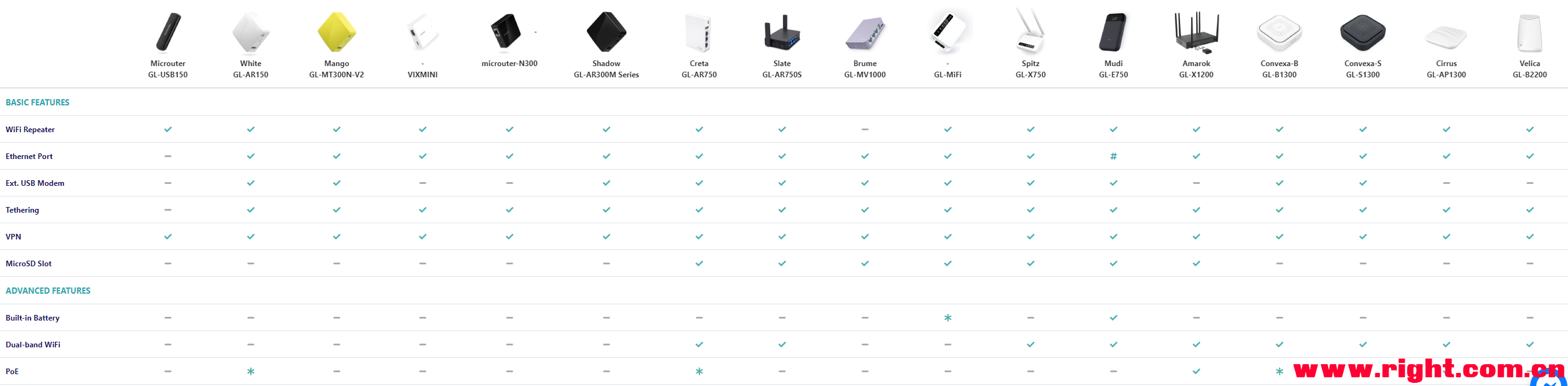
在了解这个品牌的过程中,发现b站的up主5kong早在一年前已经向大家推荐过一款来自GL inet主打旅行的路由器。当时还是年少无知,没有深入学习。
今天索要介绍的MT1300是一款主打移动办公的openwrt路由器。很多人可能会问,为啥我一直在强调他是一款openwrt路由?其实我想说的是明者自明。
Openwrt现在已经是智能路由器的代名词了,我们常见的LEDE其实就是基于Openwrt进行开发的。可以实现我们正常的或者不正常的功能,我就不一一展开说了。
写文到现在已经使用了几天时间,入手之后也没少瞎折腾这个小玩意儿,发现这款产品真的超级适合小白用户。那下面我们来看看这款MT1300怎么样。
硬件配置
从硬件配置来看,和我经常折腾的小娱C1/C5、新路由3、某讯K2P、小米Pro这些路由器基本上使用的是同样的MT7621方案。硬件上的具体差异可以参考下表,这些路由器在各大论坛都被奉为“神一样的存在”,想折腾就上这些。
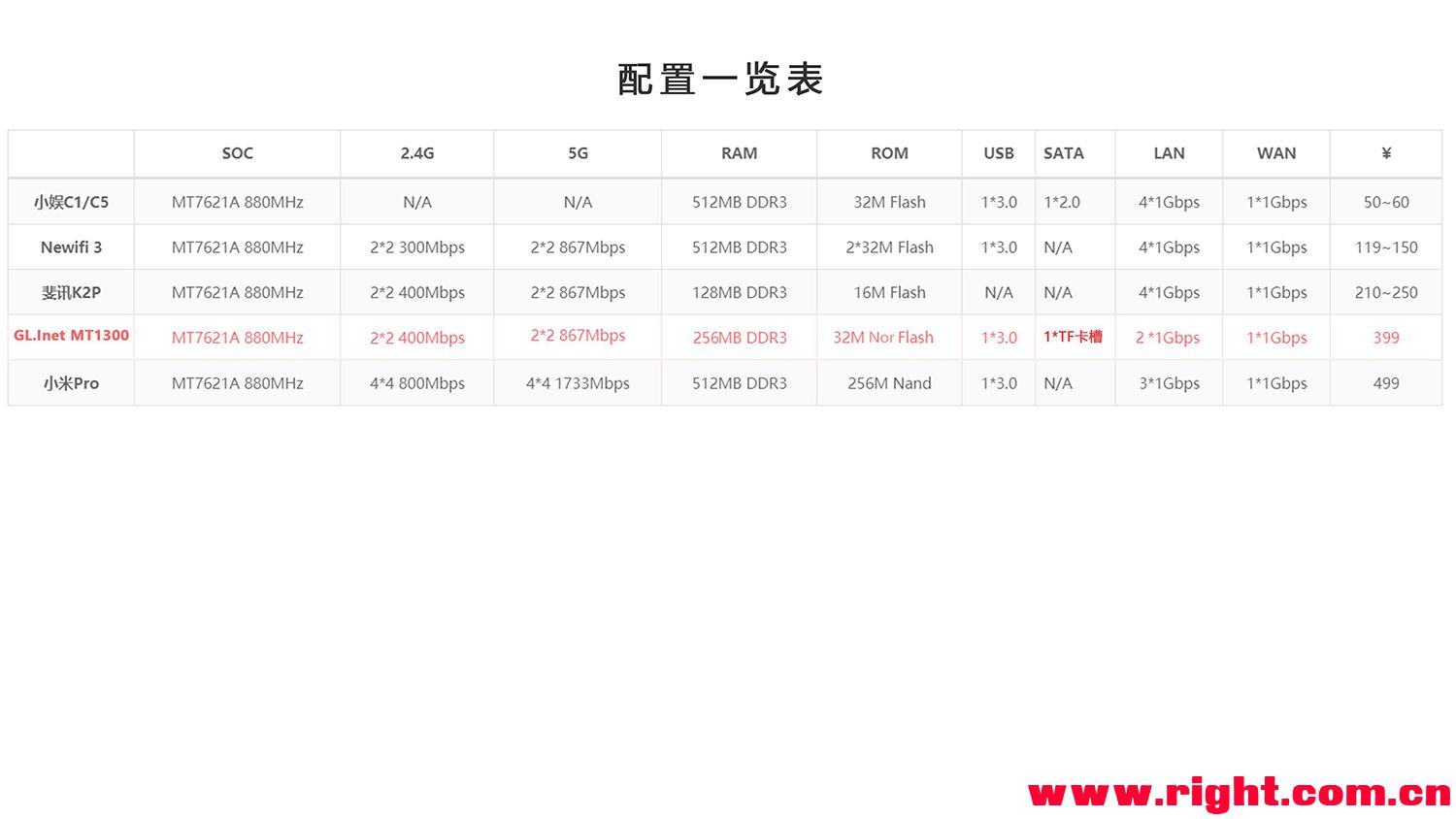
包装使用了淡蓝色的包装,简约干净,正面是路由器效果图,此款MT1300代号Beryl,只有口袋大小,主打旅行。表面只有英文,没有中文,可见这款产品之前应该是只为出口。
侧面站视了主要共功能:Openwrt系统、千兆的网口、双频wifi、最大512G的内存卡扩展、支持IPV6、安全证书以及在国内经常被我们忽视的Tor(可以防止你被追踪和监视,相当于隐藏IP保护网络)。

打开包装,MT1300整体是淡蓝的配色,看起来视觉上非常舒服,体积非常小巧,也就是手掌大小,可以装进口袋那种。模具很精致,表面细咬花。侧面跑到圆的造型,再加上折叠式的天线,整体感非常强。从外观设计的角度,我给它打高分。不管是整体配色还是网口的颜色,都非常的协调。
天线在两个侧面折叠,接口处使用了很精炼的造型处理方式,从顶部看起来也很舒。
折叠的天线打开后,看起来就更像一个路由器了。正面是个长条形的LED灯带,通电后看起来科技感十足。

从左到右接口依次是:WAN口、LAN口*2、USB3.0接口、Type-C的充电口。
从底部,可以看出,路由器的充电电压为5V-3A,设计15W的功率是因为要支持usb无线上网卡,保证无线信号的稳定,因此要同时满足外置无线上网卡的供电需求。如果不使用外置无线上网卡的情况下,5V-2A的普通充电宝也是可以满足供电需求的。这样大学宿舍如果停电的话,这个路由器还是一个不错的选择。另外在旅行出差途中,也可以使用这个路由进行网络共享和隐私保护,这也是这款路由器主打的一个功能。
在路由器一侧有一个TF卡的卡槽,应为MT1300只有32M的闪存,所以我们可以通过TF卡来扩展存储空间,作为一个NAS使用。内存卡不支持热插拔,需要在插入TF卡之后再通电,以免损坏数据。路由器的底部和侧面都是散热孔,升级补丁散热。
路由器另外一侧是一个reset按键,还有一个mode的拨动按键。


电源适配器也使用了非常巧妙的设计。采用了模块化的插头,适配器式宽电压110-240V,这样可以针对不同国家和地区采用不同的插头,这个设计真心好。
2.使用体验
按照正常的连接方式,电源连接好之后,我们可以搜到无线信号,因为是双频的wifi所以可以看到2.4G和5G的两个信号。
默认的密码是goodlife,可以直接连接。然后再浏览器输入192.168.8.1即可访问路由器后台。然后设置语言,设置路由器管理员密码,然后重新连接wifi进入正式的路由器设置。
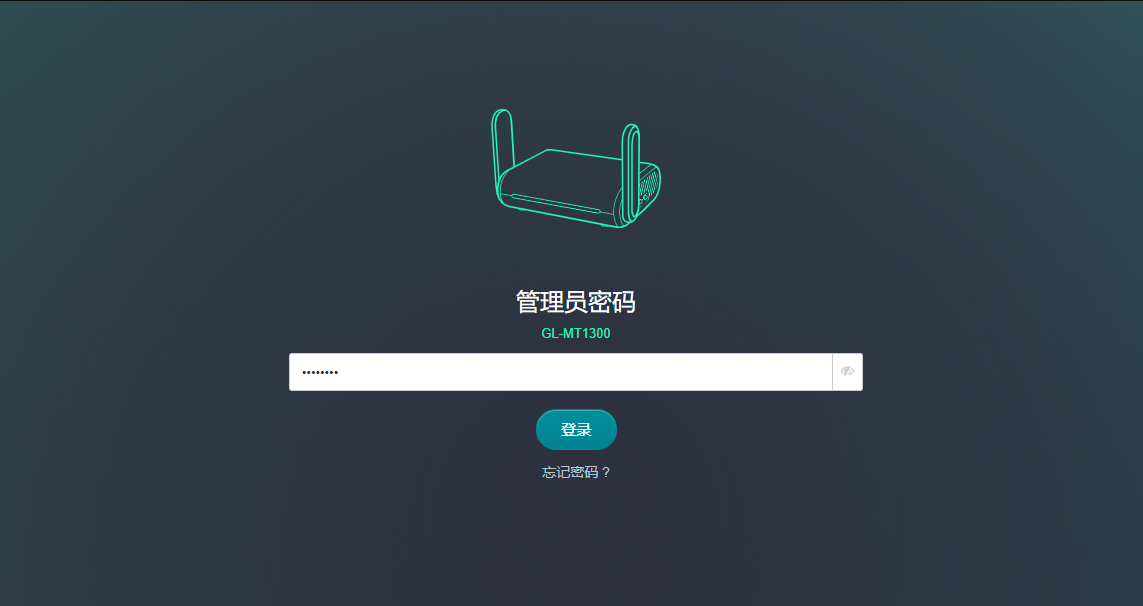
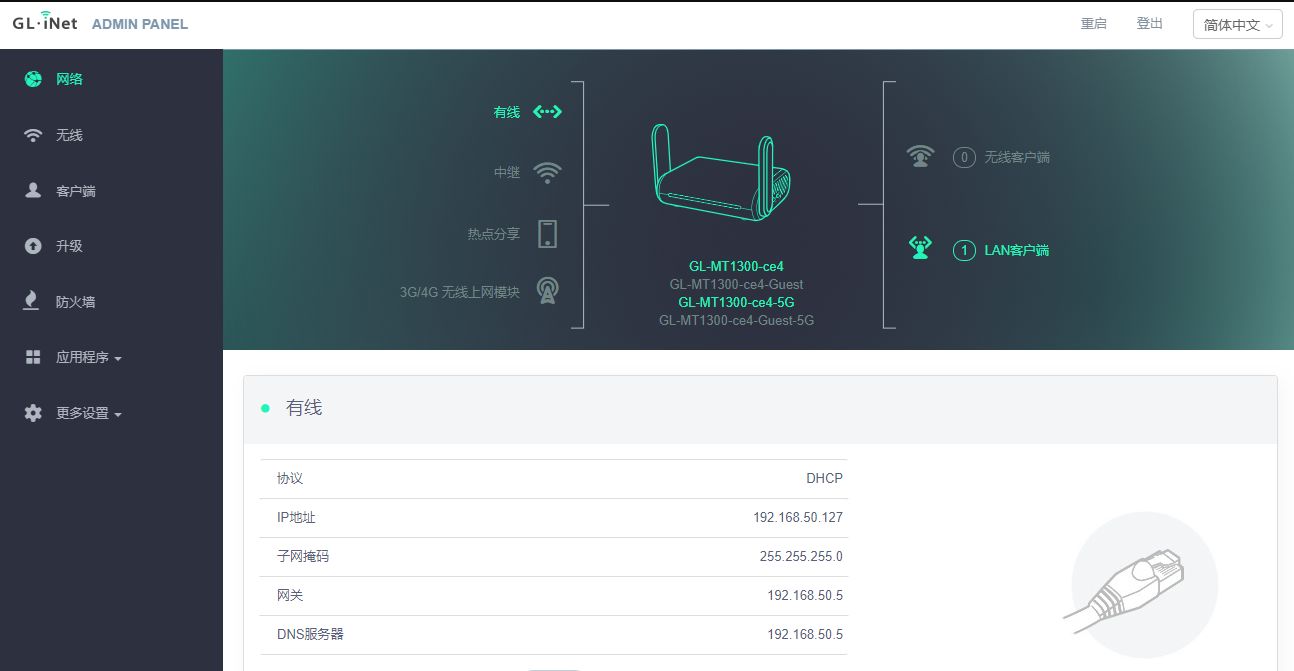
进入web页面,可以看到左侧是主菜单,右侧是详细信息。跟我们看到的常规路由器设置基本上一样。可以看出来目前路由器所处的模式,以及基本的连接信息。
再主页面的最下方,还可以更改路由器的模式,目前支持四种模式,路由、中继、热点分享、无线上网卡。
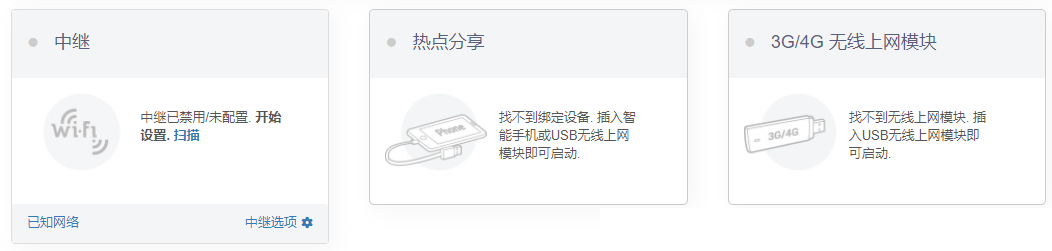
乍一看,很多人会觉得这个路由器跟我们常见的水星、TP基本上差不过嘛,一点都不智能。跟之前我一直说的Openwrt一点关系都没有。但是细心的朋友会发现,在应用程序的菜单中的这几个选项无疑是一个亮点。
文件共享
其实就是通过USB或者TF卡将硬盘、u盘或者内存卡的文件共享给局域网,作为一个网络共享盘来使用。当然,如果你有公网IP,也可以通过外网进行访问。我们插入U盘之后,可以发现,文件共享中 下拉菜单多出来了一个U盘。可以选择U盘,进行共享。
然后我们通过运行进入U盘,会发现,如图所示的提示。
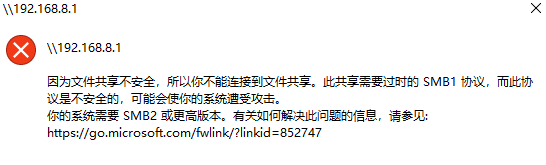
此时我们需要按照如图所示的 方法开启SMB1.0,然后重启电脑再进行访问即可
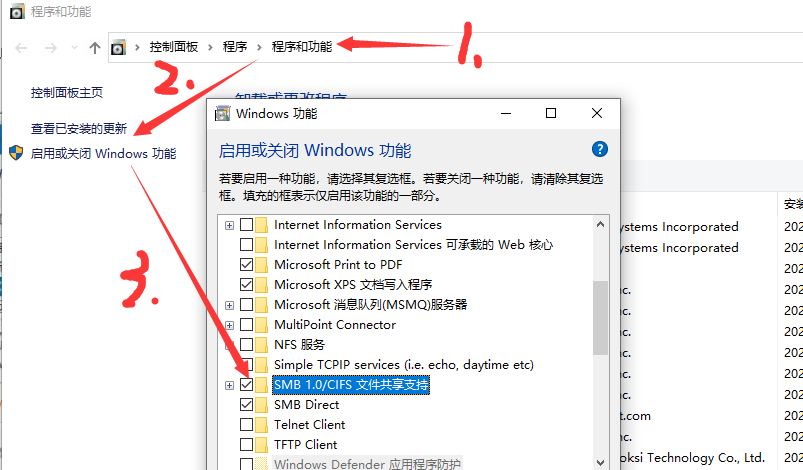
直接运行\192.168.8.1,即可访问,如图所示
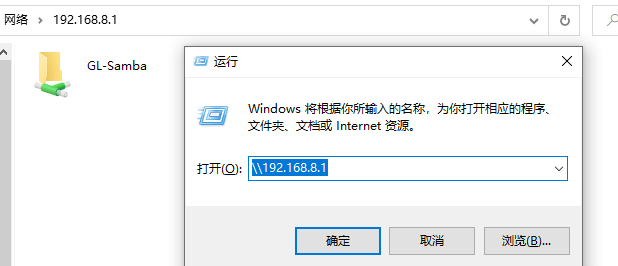
共享文件夹内容
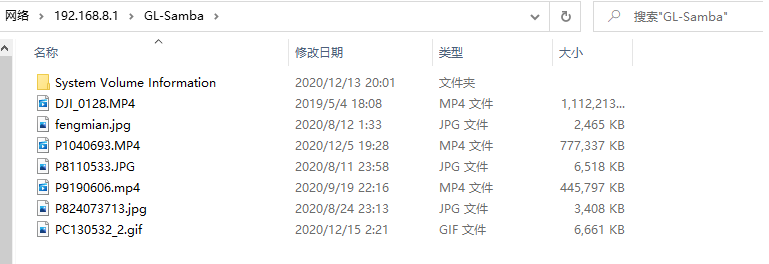
接下来我们来测试一下局域网拷贝速度,如图所示,读取速度维持在20M左右,写入速度6M左右,根据测试数据来看,此usb3.0接口,读取和写入速度都不是很理想。
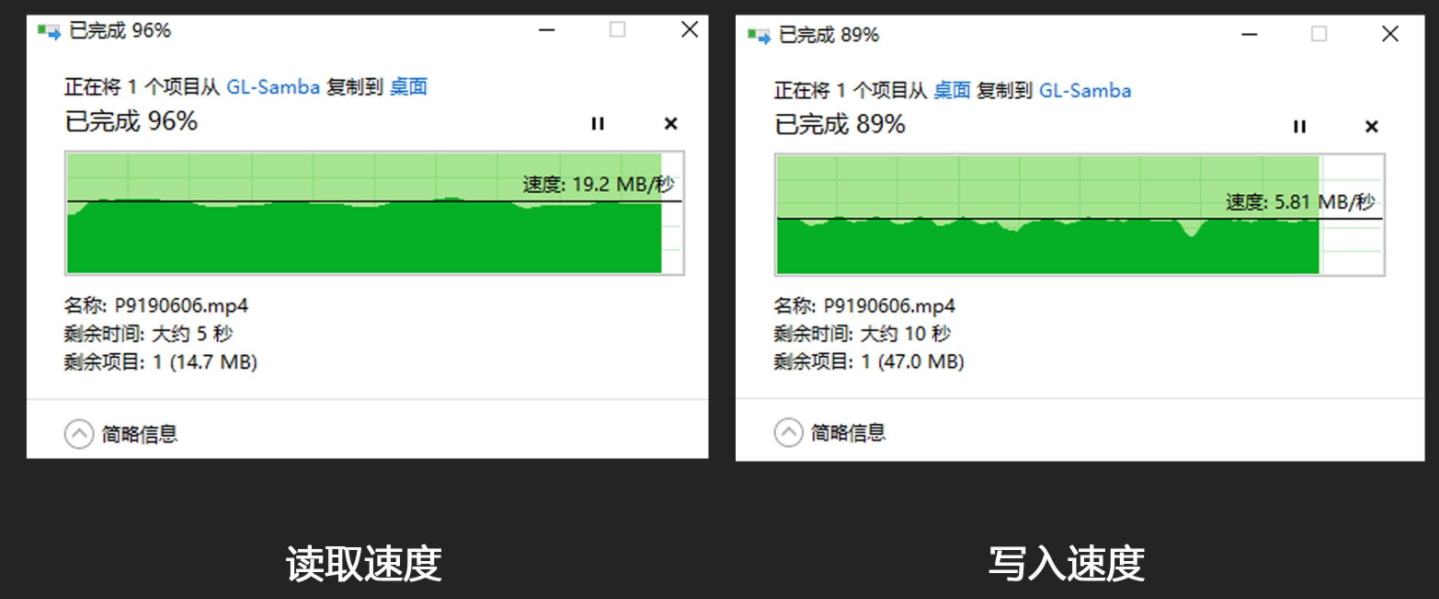
3.远程访问
远程访问功能其实就是用来实现内网穿透功能。主要有两个板块:远程管理路由以及动态DNS。动态DNS这个功能使用需要有个前提:拥有公网IP。因为我目前没有公网IP,这个功能就不再展示了,如果有公网IP的话,可以通过提示即可完成。
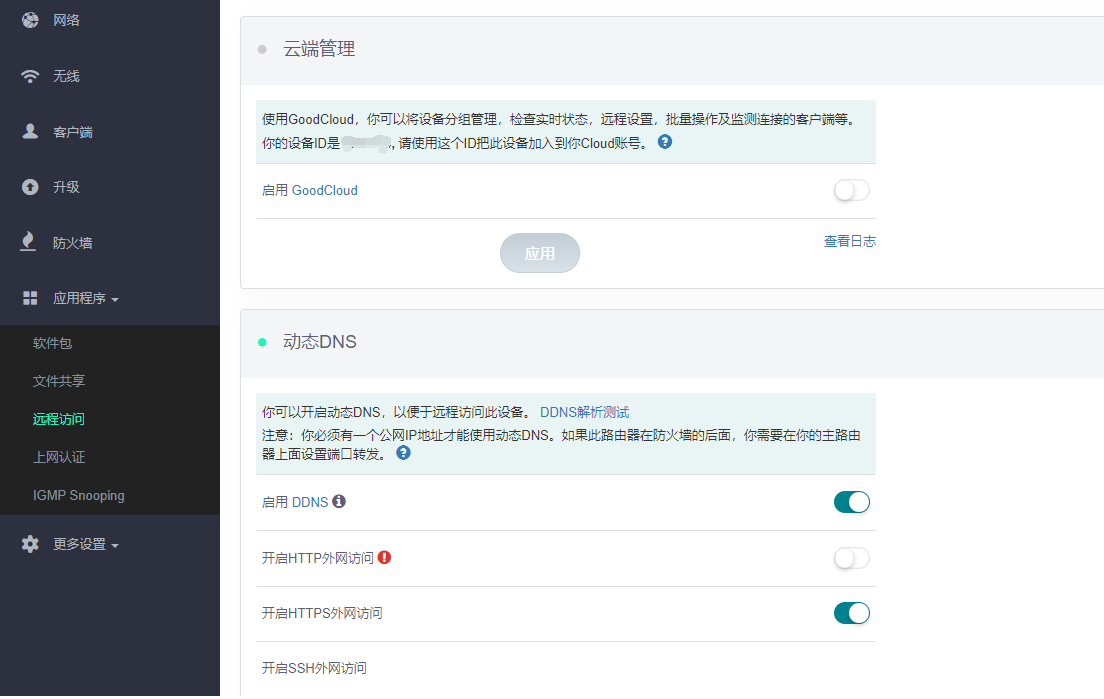
4.软件包
接下来就是最重要的功能了,软件包,这个功能无疑是openwrt的核心功能,可以安装各种各样的插件,让我们的路由器系统更加的强大:比如我们在lede中常用的各种插件,都可以在这里实现。比如下图所示的插件,我们都可以装。
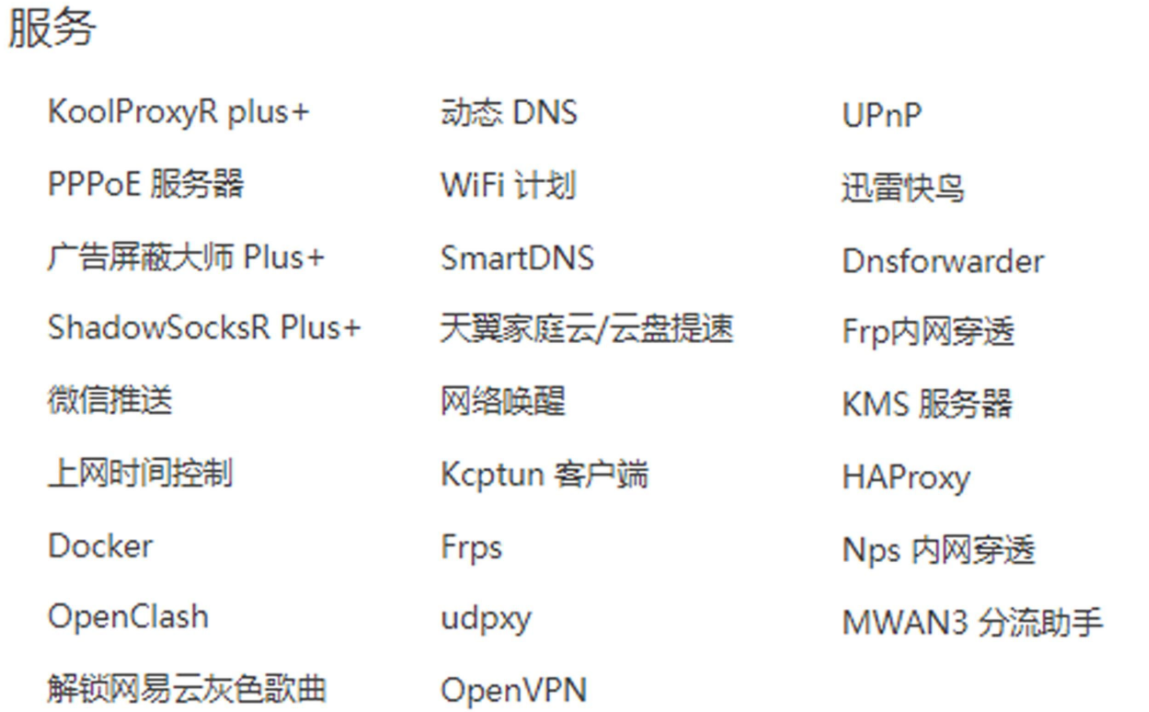
在软件包主界面,我们点击更新就可以看到很多插件,我们可以通过查找需要的插件进行安装。
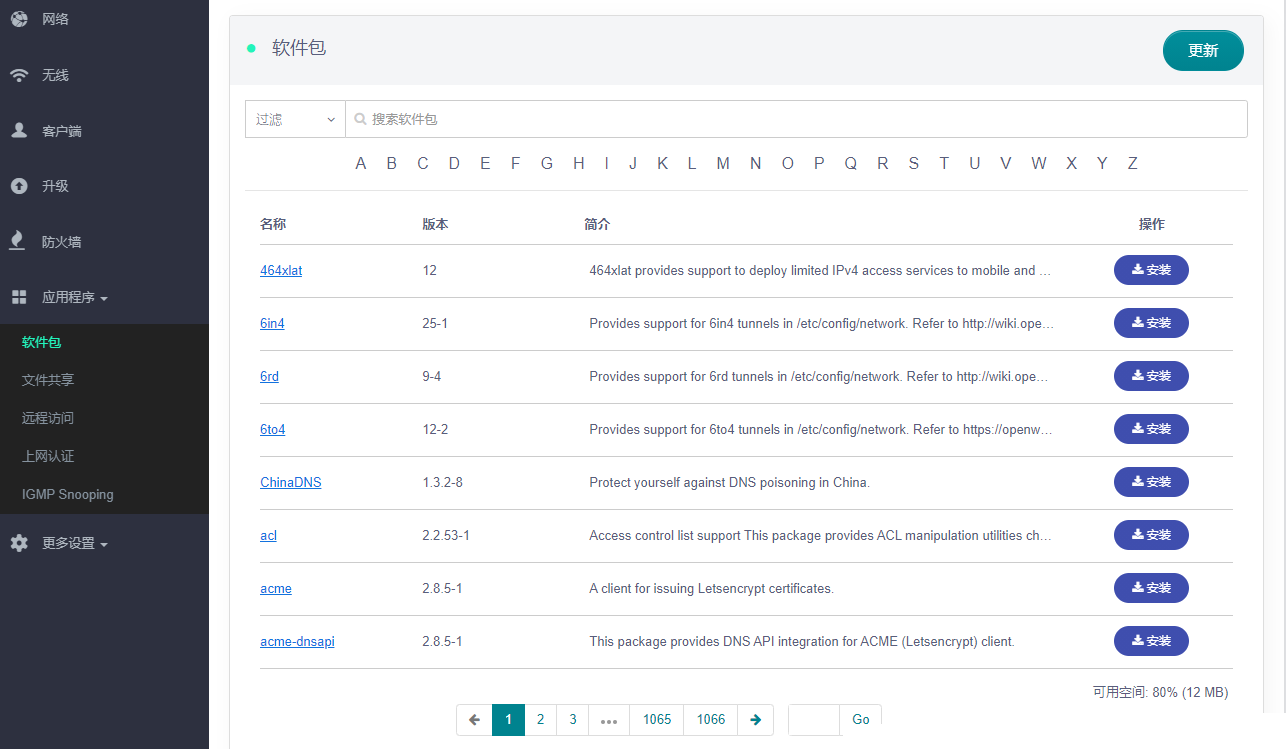
但是如果直接点击安装,有个问题。就是我们不知道插件装在哪里了。而且我们常见的openwrt界面是这样的,我们能看到的只是常规的页面,根本看不到软件。
5.全文重点
其实,开发者在开发的时候设置了一个钥匙,只要有了这把钥匙就可以开启这个路由器的高级功能,变身Openwrt路由器。这也是为什么我一开始说,对小白用户特别友好。因为你根本不用刷机,就可以得到一个名副其实的Openwrt路由器。
这把钥匙就隐藏在安装包这个界面。懂的人应该都知道,常用的Openwrt都是基于LUCI的webui,所以首先要安装luci。操作如下:更新软件包——搜索luci——安装(安装过程有点慢,需要耐心等待)。
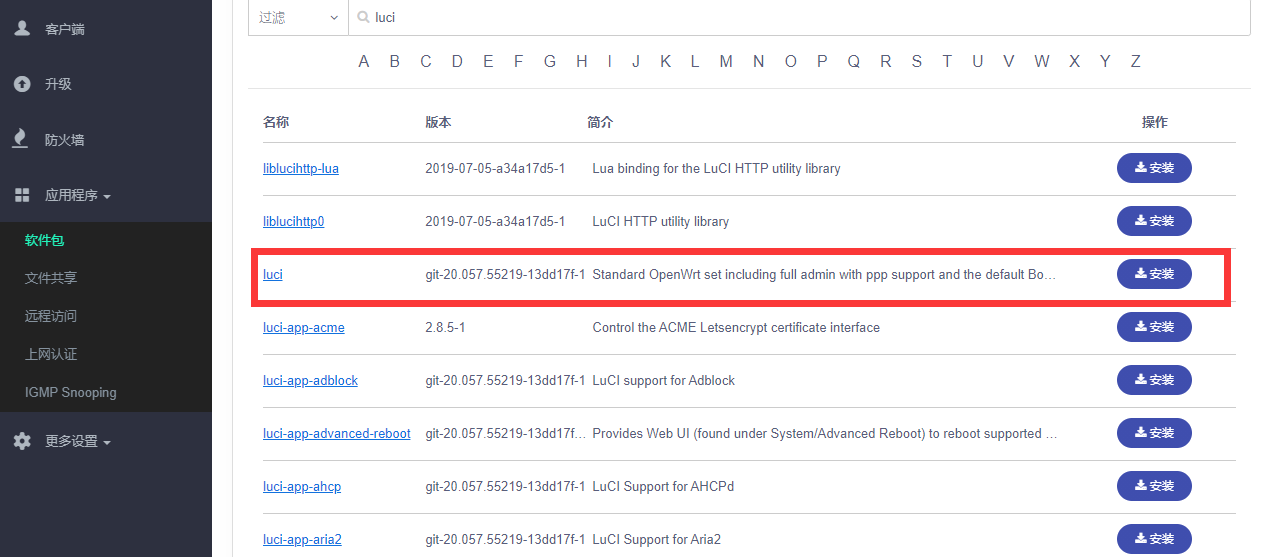
安装完成后,点击更多设置,会发现在最下面多出来一个更多功能。这个功能就是Openwrt的核心功能了。其实到现在本文讲的重点才真正的开始。
真正的Openwrt
点击高级功能,就会跳出一个新的界面。
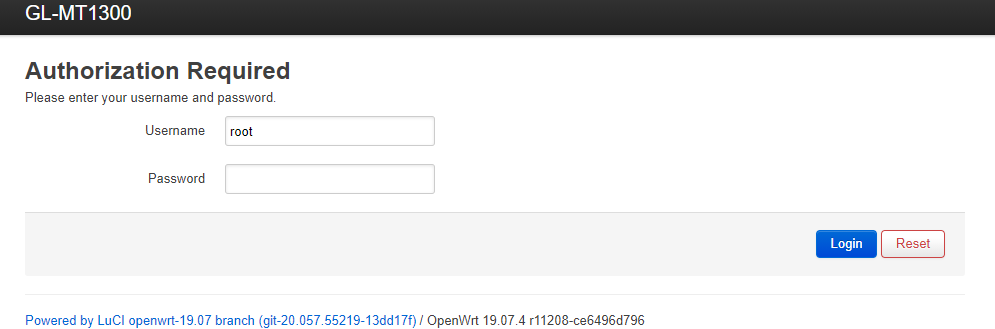
这个界面就是我们熟悉的配方,密码跟路由器的管理员密码保持一致,点击登录。进入主界面,这下我们就可以安装各种插件了。
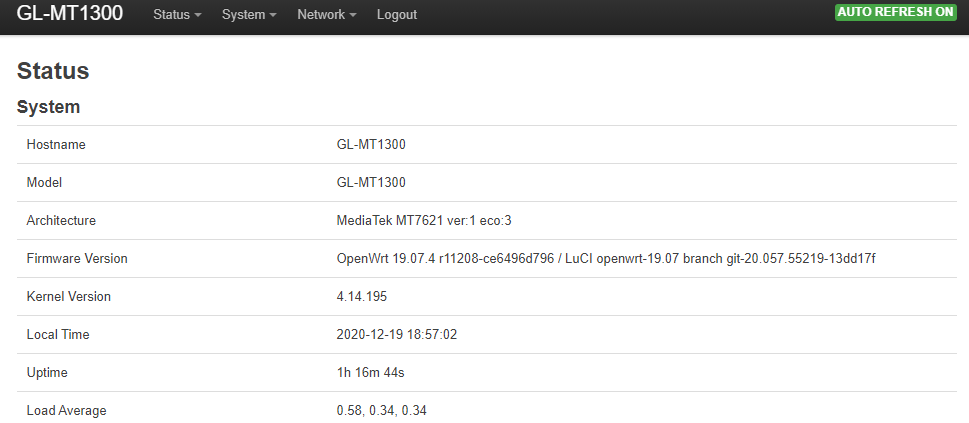
不过为了便于操作,我们需要修改语言,目前因为内置没有中文,需要到安装包界面安装中文语言包。
在这里需要安装的安装包为 luci-i18n-base-zh-cn ,因为路由器默认使用和浏览器语言保持一致,所以安装后刷新页面,就会自动更改为中文了。
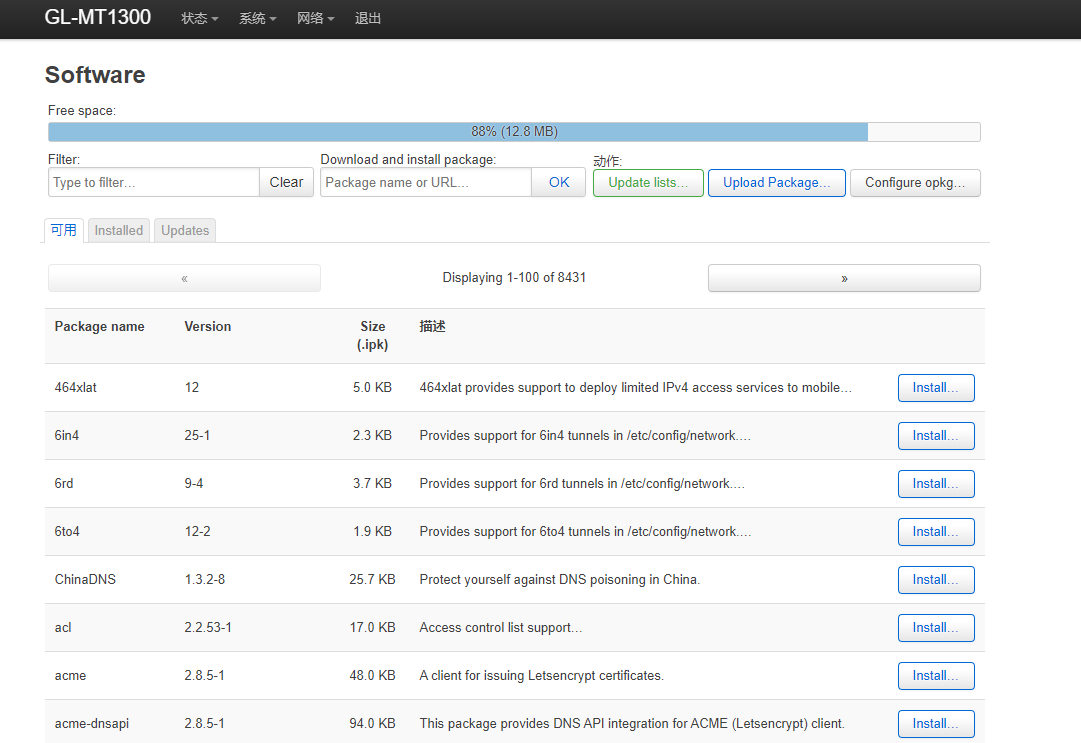
6.插件安装
这里简单介绍两种安装方式:
1、通过官方的源进行安装,这个很简单,就是软件包里面点击安装,跟上面安装中文语言一样。
2、第二种方法安装第三方软件,通过ssh工具连接上路由器进行安装。这个过程使用到的软件有 winscp 、 putty ( xshell 也行)。相关软件点击下载,如果连接失效,可查看我个人资料公众号,回复 MT1300 获取。
1.上传主题包
用 winscp 通过 scp 协议连接到路由器,输入用户名 root 和 路由器管理密码 即可登录。
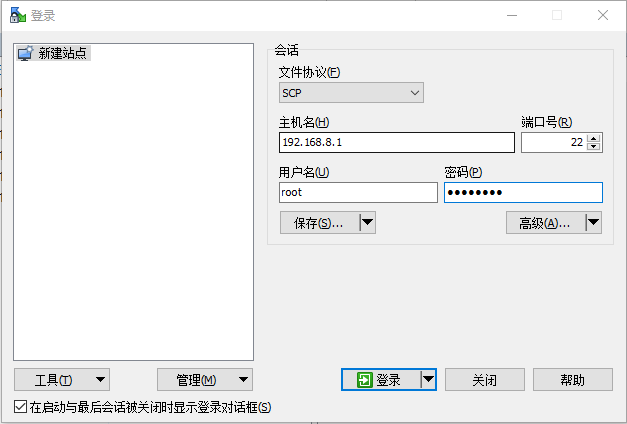
将下载好的主题包 luci-theme-argon_2.2.9-20211016-1_all.ipk 上传到指定目录。(例如: /soft/luci-theme-argon_2.2.9-20211016-1_all.ipk )
2.安装主题包
用 xshell 通过 ssh 协议连接到路由器,输入用户名 root 和 路由器管理密码 即可登录。执行以下命令(根据上一步主题包上传的目录):
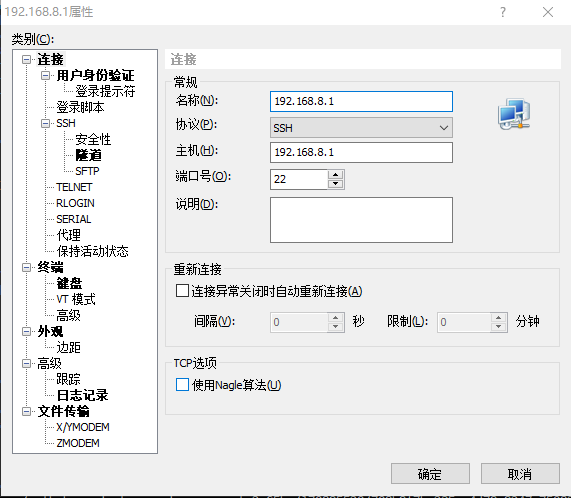
opkg install /soft/luci-theme-argon_2.2.9-20211016-1_all.ipk或
opkg --force-depends--force-overwrite install /soft/luci-theme-argon_2.2.9-20211016-1_all.ipk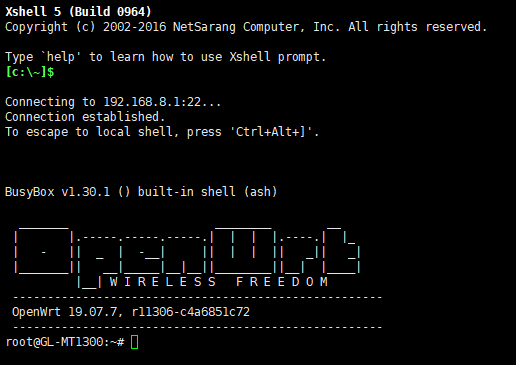
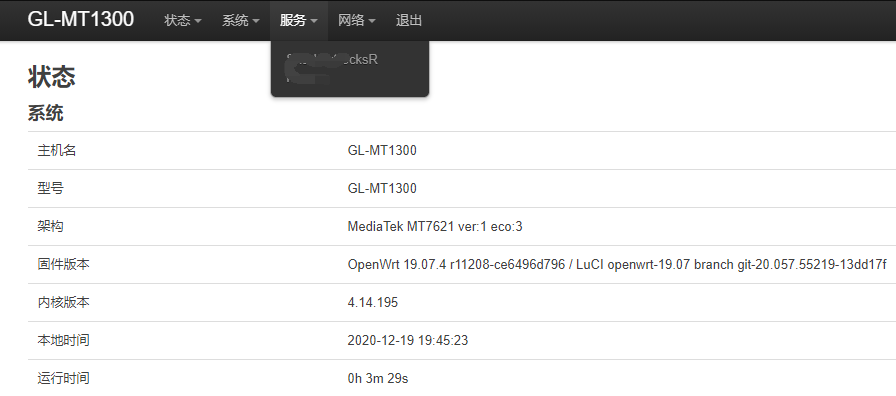
以上教程来源于网络: https://wzy0309.wordpress.com/2020/04/10/openwrt%E5%AE%89%E8%A3%85%E8%BF%9D%E7%A6%81%E8%BD%AF%E4%BB%B6-plus/
如果没有特殊需求,安装第三方软件仅需要使用如下命令即可。xxxx代表安装包的名字。
opkg install /位置/xxxxxxx.ipk
安装主题就可以按照以上方式。也可以给openwrt安装主题,让界面看起来更加漂亮,UI更加人性化。
具体方法参考教程: https://www.jyf.me/openwrt_luci-theme-argon.html
这里我安装了一个主题,作为尝试。
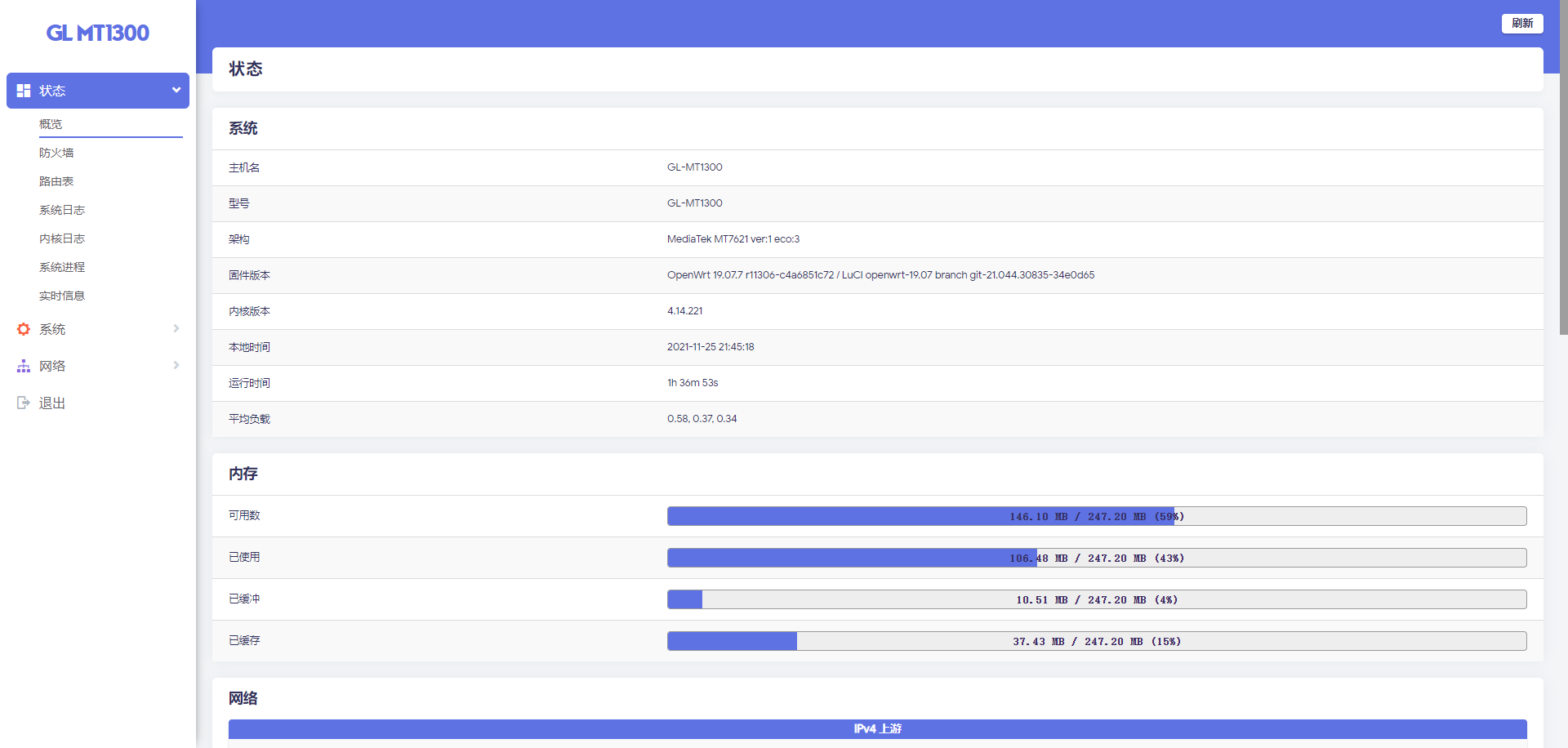
关于TF卡槽,可以使用TF卡进行扩容机身自带的32M的闪存,以便安装更多的插件。具体教程可以参照b站大佬的视频。我就不再过多的介绍了。
7.关于出差
在使用的这短时间,我出差时专门带上了这款路由,因为它小巧的体积,真的可以说超级方便了,直接放进包里面,说走就走。在住的民宿或酒店里面,可以将一个网口共享出来,然后自己的受、平板、笔记本直接就可以链接wifi(因为自己在家链接过的原因),没有任何障碍。

8.总结
到这里,能分享不能分享的都已经给出来了。最后做一些MT1300总结:
优点:
漂亮的外观、小巧精致,装进口袋说走就走、type-c供电接口,可以使用移动电源供电,进行移动办公使用、有Usb3.0接口、可以使用外置的usb3G网卡,最重要的是它是真正的Openwrt系统,Openwrt系统的优点,我就不过多说了。超级适合想入门openwrt的小白用户。
缺点:
USB3.0接口速度不是很理想,没有内置3/4G上网卡插槽。
原文转载


评论 (0)